- May -akda Abigail Brown [email protected].
- Public 2023-12-17 07:03.
- Huling binago 2025-01-24 12:27.
Kung bahagi ka ng lumalaking mobile workforce, ang pagkakaroon ng malayuang pag-access sa iyong mga file mula sa kahit saan ay nangangahulugan na hindi mo kailangang mag-alala tungkol sa pagkalimot ng isang mahalagang bagay. Maaari kang maglakbay nang bahagya at magnegosyo mula sa halos kahit saan na mayroon kang koneksyon sa internet. Mayroong ilang mga paraan upang ma-access ang iyong mga file, malayuang kontrolin ang iyong computer, o pamahalaan ang iyong computer mula sa nasaan ka man. Ang paraan na pipiliin mo ay depende sa kung paano mo pinaplanong i-access ang mga file at kung ano ang kailangan mong gamitin kapag wala ka sa iyong desk.
Cloud Computing - Mga Remote na File Server
Upang malayuang ma-access ang mga file mula sa kahit saan nang hindi kinakailangang mag-set up ng anumang hardware, pumunta sa mga serbisyo ng cloud computing, partikular sa online backup at pag-sync ng file sa mga web app. Ang mga nakalaang serbisyo at application ng pag-sync ng file ay idinisenyo upang panatilihing naa-access ang iyong pinakamahahalagang dokumento saan ka man pumunta.
Ang Apple iCloud, Microsoft OneDrive, at Google Drive ay nagbibigay ng access, pag-edit, at mga kakayahan sa pagbabahagi saanman mayroon kang internet. Libre ang mga pangunahing plano at available ang karagdagang storage space sa mababang bayad.
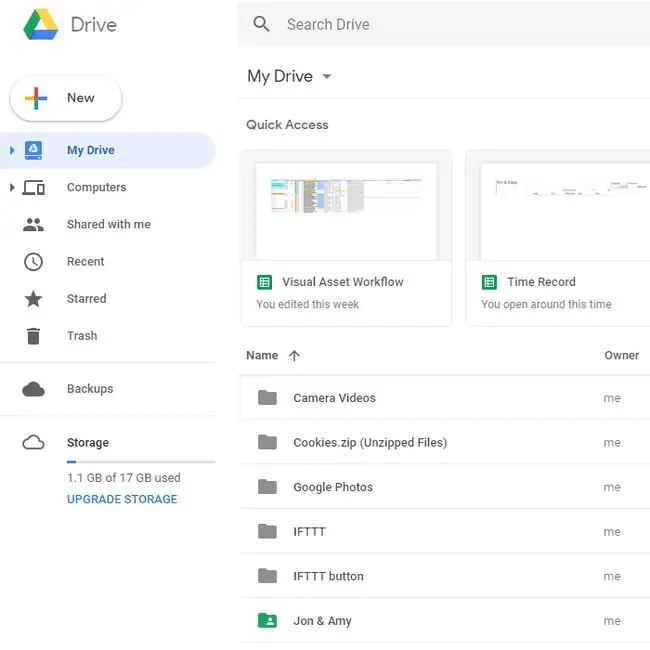
Ang mga online na backup na serbisyo ay nagbibigay ng awtomatikong offsite na pag-iimbak ng mga file at karaniwang nagbibigay-daan sa iyong mag-download ng mga indibidwal na file mula sa isang web browser o mobile app. Carbonite, Mozy, CrashPlan, at BackBlaze ang ilan na dapat isaalang-alang.
May mga karagdagang opsyon para sa libre o murang backup, kabilang ang paggamit ng iyong webmail o serbisyo sa web hosting upang mag-imbak ng mga file online. Halimbawa, kung nagmamay-ari ka ng isang website at gusto mong ma-access ang ilang file kapag wala ka, gumawa ng espesyal na folder sa iyong website na ikaw lang ang makaka-access. Kung gumagamit ng email, ang pag-access sa mga file nang malayuan ay kasingdali ng pagpapadala sa iyong sarili ng mga file sa isang mensaheng email.
Dropbox, Box, at SugarSync ay awtomatikong nagsasalamin ng isang folder o ilang folder sa iyong computer sa kanilang mga online na server. Ito ay tulad ng pagkakaroon ng isang file server sa cloud; maaari kang magbahagi ng mga file sa iba at, sa ilang mga kaso, mag-edit ng mga file sa isang browser at mag-sync sa mga mobile device.
Remote Desktop Tool
Ang isa pang paraan upang makakuha ng mga file mula sa kahit saan na mayroong Wi-Fi o iba pang anyo ng internet ay ang malayuang pag-log in sa iyong computer. Kapag ginawa mo ito, gagawa ka ng setup na ginagaya kang nakaupo sa harap ng iyong PC sa bahay. Anumang bagay na karaniwan mong makukuha mula sa iyong computer kapag nasa iyong desk ay available nang malayuan sa pamamagitan ng remote desktop tool.
Mayroong ilang nakabatay sa subscription na anyo ng mga remote desktop program ngunit mayroon ding ilang libreng remote access tool na perpekto para sa karamihan ng mga tao. Maaari mong tingnan ang iyong mga file sa bahay habang wala ka, lokal na mag-print ng malayuang mga file, at kopyahin ang mga file papunta at mula sa iyong computer sa bahay.
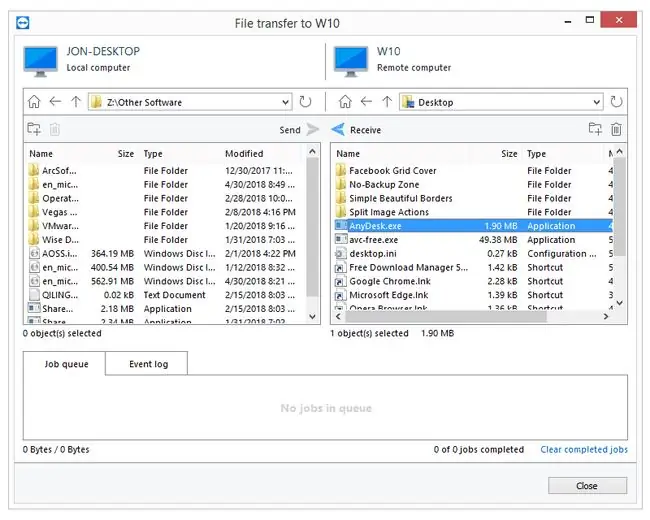
Hindi ka nililimitahan ng maraming remote desktop software program sa pagkonekta sa iyong computer sa bahay gamit ang isa pang computer. Maaari ka ring gumamit ng mobile app na nagpapadali sa pag-access sa iyong mga file nang malayuan gaya ng pagsisimula ng app sa iyong telepono o tablet.
NAS Device
Kung hindi mo kailangang malayuang kontrolin o pamahalaan ang iyong computer sa bahay at gusto mo lang i-access ang mga nakabahaging file sa internet, gumamit ng Network Attached Storage (NAS) device.

Ang A NAS ay isang mini remote file server na kumokonekta sa isang home network. Mahusay ang mga ito para sa pagbabahagi ng file at pag-backup para sa maraming computer, at karaniwang nag-aalok sila ng malayuang pag-access ng file sa FTP o isang web browser, depende sa device. Kasama sa mga sikat na NAS box na nagbibigay ng access sa mga file nang malayuan ang Buffalo Linkstation at Apple Time Capsule.
External Hard Drive
Ang pagdaragdag ng external hard drive sa isang kasalukuyang router-kung ang router ay may kakayahang magbahagi ng file-ay isa pang paraan upang ma-access ang mga file. Dahil ang mga panlabas na hard drive ay maaaring magkaroon ng malalaking sukat, madaling magbigay ng mga terabyte ng storage para sa malayuang pag-access.
Ang paggamit ng external hard drive na nakakonekta sa isang router ay mas mabagal kaysa sa nakalaang NAS, ngunit maaaring mas mura ang opsyong ito kung mayroon kang external drive o compatible na router. Gayunpaman, kahit na wala kang external HDD, kadalasang mura ang mga ito para sa dami ng storage na nilalaman nito.

Home Server
Kung ayaw mong gumamit ng third-party na solusyon, mag-set up ng VPN at server. Ang opsyong ito ang pinakamahal at nakakaubos ng oras sa pag-set up-karaniwang gastos ang software at kailangan mong ipasa ang mga port ng router-ngunit nag-aalok ito ng pinakamaraming kontrol.
Para sa mga Mac, ang macOS Server ay isang opsyon na ginagawang madali ang networking sa bahay o maliit na negosyo at malayuang pag-access. Mayroon ding mga pagpipilian sa server ng Linux gaya ng Ubuntu Server, openSUSE, at Oracle Linux.
Mayroong mga HTTP server din na madaling gamitin at i-set up nang wala sa oras (Ang HFS ay isang halimbawa ng isang libreng remote file server program para sa Windows at Linux). Kung mas gusto mong gumamit ng FTP, maraming libreng FTP server program.






